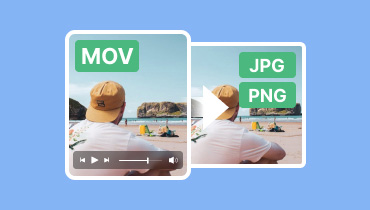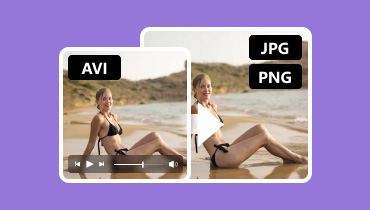在 Windows、Mac、iOS、Android 和線上將 PDF 轉換為 PNG
您需要將 PDF 檔案轉換為 PNG 格式的原因有很多。它可以用於提取照片、共享單一頁面以及使用照片編輯平台編輯圖像。此外,PNG 檔案格式與各種檢視軟體的相容性更高,這可以幫助您避免相容性問題。因此,如果您想了解如何將 PDF 檔案轉換為 PNG 格式, PDF 轉 PNG,那麼您來對地方了。在這篇文章中,我們將為您提供適用於 Windows、Mac、iPhone、Android 和瀏覽器裝置的最佳轉換流程。您還可以找到一些選擇最佳轉換器的技巧。因此,請閱讀本教學的所有內容,並了解更多相關討論。
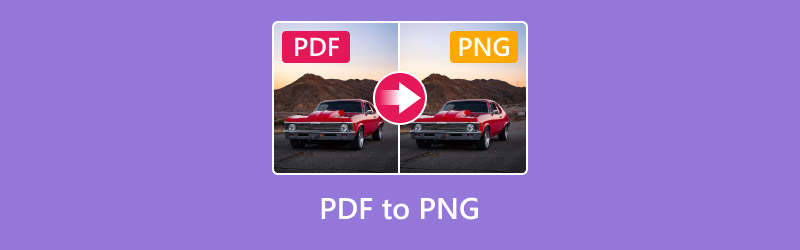
第一部分:選擇更好的 PDF 轉 PNG 轉換器的技巧
要將 PDF 轉換為 PNG 格式,必須考慮幾個關鍵因素。如果您想了解一些選擇最佳轉換器的技巧,可以查看以下資訊。
檢查品質輸出
確保您使用的轉換器提供出色的影像質量,以提升觀賞體驗。務必避免使用過度壓縮檔案的工具或軟體,因為這可能會導致像素化。
支援批量轉換功能
另一個需要考慮的因素是轉換器是否支援批量轉換。如果您想將多個 PDF 文件轉碼為 PNG 文件,同時節省更多時間,那麼批量轉換功能是理想的選擇。
使用方便
選擇最佳的 PDF 轉換器時,擁有一個功能齊全的使用者介面非常有益。清晰易懂的版面可以幫助您順利轉碼文件,避免在轉換過程中遇到任何困難。
兼容性
無論使用哪種工具,請務必確保其相容性。如果您使用幾乎相容於所有平台的 PDF 轉 PNG 轉換器,那就再理想不過了。有了它,您可以隨時隨地進行文件轉碼。
轉換速度
在選擇最佳的 PDF 轉 PNG 轉換器時,也請考慮評估其轉換速度。如果您要處理多個文件,那麼提供快速轉換流程的轉換器是理想之選。它可以幫助您節省時間,讓工作更加出色。
二、如何將 PDF 轉換為 PNG
想學習如何將 PDF 轉換為 PNG 格式?那就來參加本部分吧!我們將為您提供在 Windows、Mac、iPhone、Android 和瀏覽器裝置上進行檔案轉碼的最佳方法。現在,讓我們深入了解最佳的轉換流程。
方法 1. 在 Windows 上將 PDF 轉換為 PNG
對於 Windows 用戶,您可以使用 Wondershare PDFelement - PDF 編輯器 將 PDF 轉換為 PNG 格式。與其他轉換器相比,這款軟體提供了您所需的所有最佳功能,助您達到理想效果。它還擁有簡潔的使用者介面和快速的轉換流程。因此,您可以確保按時獲得所需的格式。最棒的是,您還可以將 PDF 轉換為各種輸出格式,例如 GIF、BMP、JPG 等。您甚至可以將其用作 GIF轉換器 如果你願意的話。唯一的缺點是檔案較大,需要高配置的電腦才能運作良好。不過,如果你想學習如何將 PDF 儲存為 PNG,請參考以下方法。
步驟1。 下載並安裝 Wondershare PDFelement - PDF 編輯器 在 Windows 上。之後,在桌面上啟動它。
第2步。 然後,點擊 開啟 PDF 選項並瀏覽要轉換的 PDF 文件。
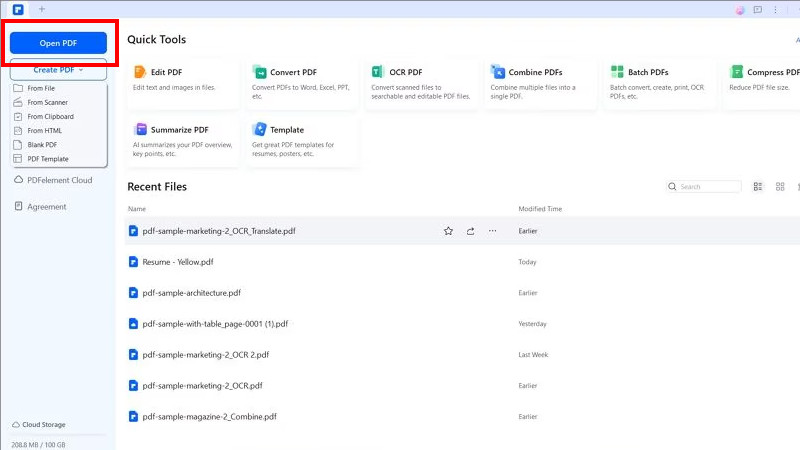
第三步 之後,繼續前往 轉換器 > 至影像 部分。當您的資料夾出現時,請繼續“檔案類型”選項並選擇 PNG 格式。完成後,儲存文件。
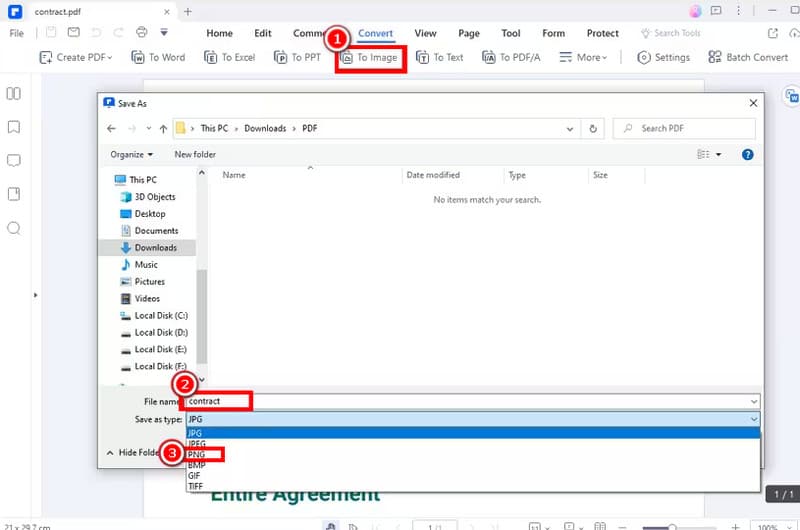
透過此流程,您可以有效地將 PDF 檔案轉換為 PNG 格式。由於其佈局簡潔,您可以盡情使用。唯一的缺點是該軟體佔用大量資源。
方法2.在Mac上將PDF轉換為PNG
如果你想在 Mac 上將 PDF 轉換為 PNG,那麼你可以依靠它的 預覽 應用程式.此部分包含一個內建轉換器,可讓您將 PDF 儲存為 PNG 檔案。最棒的是,它不會影響文件品質。它甚至可以快速轉換文件,使其更加可靠。除了 PDF,您還可以 JPG 轉碼為 PNG,這使其對用戶更加實用。使用此應用,您無需下載任何第三方軟體即可實現您的主要目標。要開始此過程,請按照以下教學操作。
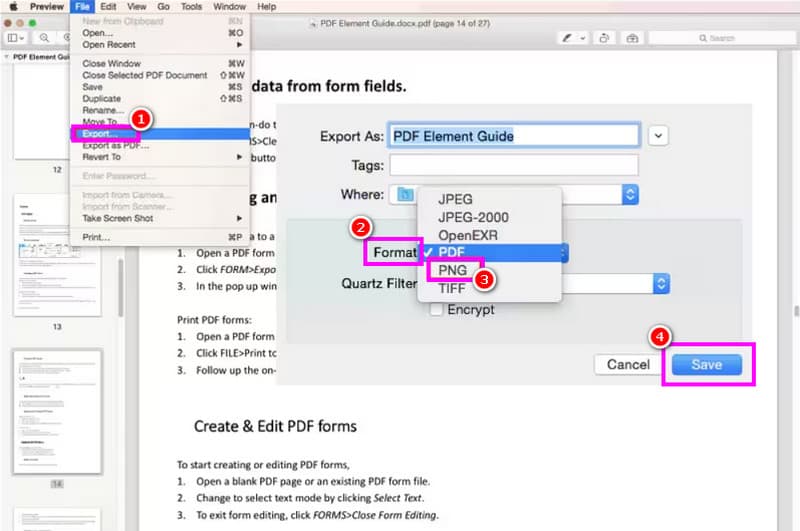
步驟1。 啟動 預覽 在 Mac 上開啟應用程式。之後,繼續打開選項以新增 PDF 文件。
第2步。 之後,點擊 文件 > 出口 選項。當出現另一個介面時,按一下“格式”,然後選擇 PNG 輸出格式。
第三步 對於最後一步,勾選 救 從 PDF 建立 PNG 檔案。
有了這些說明,您可以輕鬆地將 PDF 文件轉換為 PNG 文件,而無需任何第三方軟體。請按照以下步驟操作,即可享受使用 PNG 檔案的樂趣。
方法3.在iPhone上將PDF轉換為PNG
對於 iPhone 用戶,您可以下載 iPhone 版 PDFelement 這款應用程式非常完美,因為它幾乎相容於所有 iOS 版本,更加可靠且強大。此外,它擁有全面的用戶介面。這樣,您就可以輕鬆瀏覽所有必要的功能,從而實現您的主要目標。值得一提的是,這款應用程式完全免費。它唯一的缺點是保存和轉換過程比較慢,比較耗時。不過,如果您想測試它的轉換能力,可以按照以下說明進行操作。
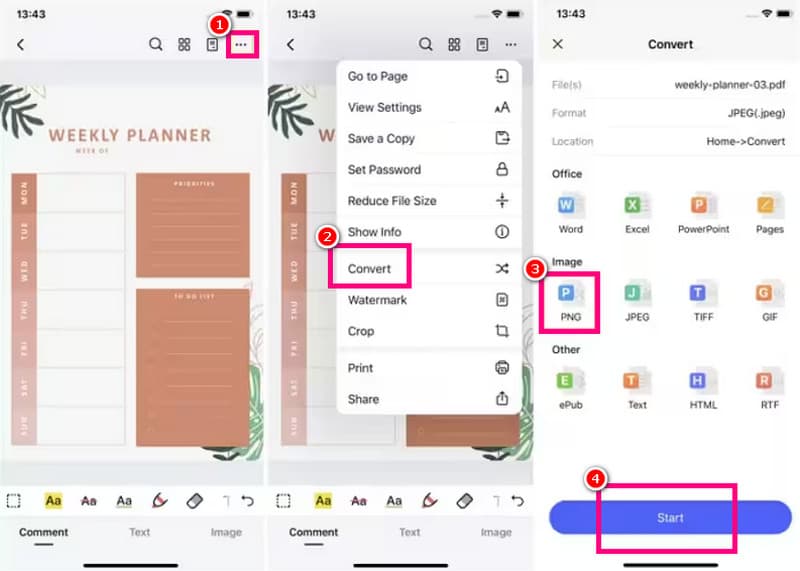
步驟1。 下載 iPhone 版 PDFelement 應用程式.然後,啟動並開啟要轉換的 PDF 檔案。
第2步。 然後,點擊上方的三個點選項並選擇 兌換 功能。然後點選 PNG 格式。
第三步 最後,按 救 開始轉換。完成後,你就可以在 iPhone 上看到你想要的檔案了。
您可以使用這款應用程式在 iPhone 上將 PDF 轉換為 PNG 格式。它甚至提供簡潔的使用者介面,讓轉換過程更加輕鬆。所以,信賴這款應用,享受流暢的轉換過程吧。
方法4.在Android上將PDF轉換為PNG
PDF2IMG:PDF 轉影像轉換器 這款應用是安卓系統上最可靠的轉換器之一。如果您想要快速轉換,這款應用程式是理想之選。此外,它獨特的使用者介面也使其更加獨特。它甚至支援 JPG 格式,使其更加理想。唯一的問題是,當裝置連接到網路時,螢幕上會始終顯示廣告。如果您想使用此應用程式學習如何將 PDF 轉換為 PNG,請參閱以下詳細資訊。
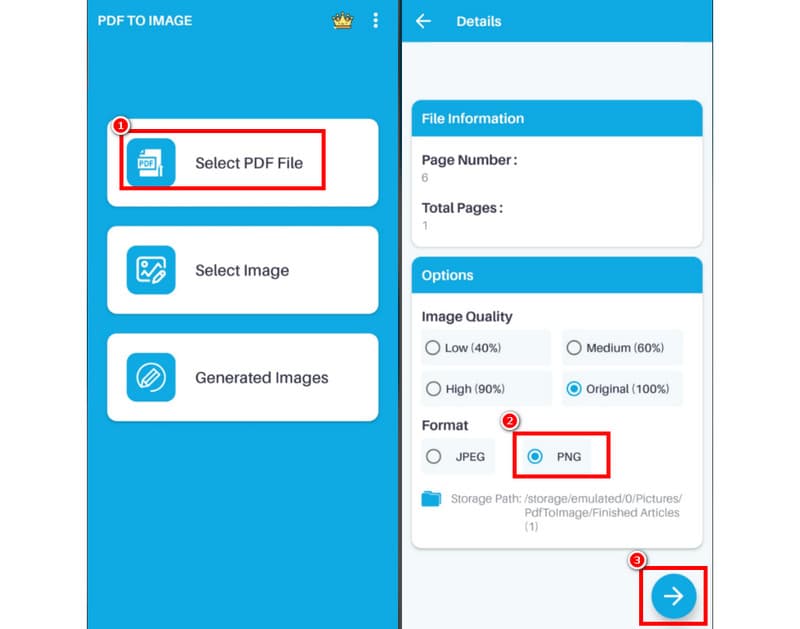
步驟1。 下載並安裝 PDF2IMG:PDF 轉影像轉換器 Android 上的應用程式。
第2步。 之後,點擊 選擇 PDF 文件。然後,瀏覽要轉換的文件。
第三步 現在您可以選擇 PNG 選項作為輸出格式。然後點選「下一步」按鈕開始儲存。
在安卓設備上使用此應用,將 PDF 轉換為 PNG 非常簡單。它還支援 JPG 格式,是用戶理想的圖像轉換應用程式。唯一的缺點是螢幕上經常會出現一些煩人的廣告。
方法5.在線將PDF轉換為PNG
如果您喜歡使用瀏覽器將 PDF 轉換為 PNG,我們建議您使用 艾斯軟體這款線上 PDF 轉換器提供流暢的轉換流程。只需點擊幾下即可轉換 PDF 文件,更適合非專業用戶。它還支援批量轉換功能,可同時轉換多個 PDF 文件。值得一提的是,它支援多種輸出格式,包括 JPG、PNG、TIFF、BMP 和 GIF。如果您想免費開始將 PDF 轉換為 PNG 格式,請查看我們下方提供的教學課程。
步驟1。 造訪主要網站 艾斯軟體之後,點選「新增 PDF 檔案」選項。然後,開始上傳要轉碼的檔案。
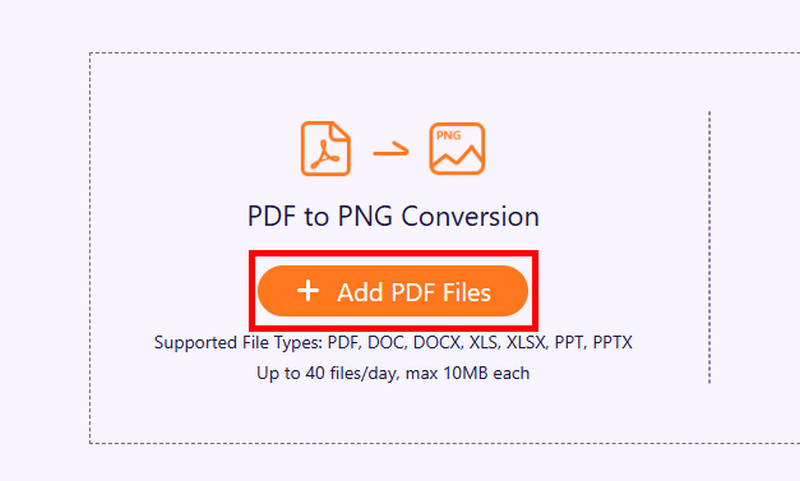
第2步。 來自 轉換成 選項,點選 PNG 格式。之後,勾選「轉換」選項,開始 PDF 轉 PNG 的轉換過程。
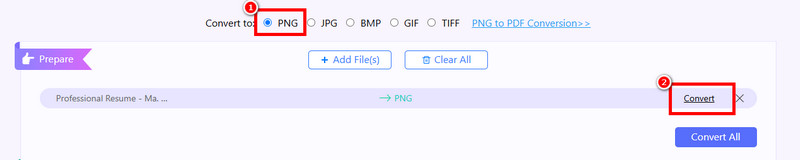
第三步 對於最終程序,請按一下 下載 按鈕開始將 PNG 檔案儲存到您的電腦。

您可以按照這些步驟在線將 PDF 轉換為 PNG。它還能實現超快速的轉換流程,使其成為理想的線上 PDF 轉換器。
三、最佳線上 PNG 轉換器
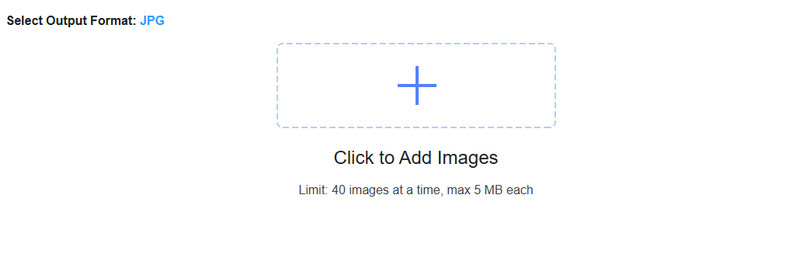
您是否正在尋找一款出色的線上 PNG 轉換器?如果是,我們強烈建議使用 Vidmore 免費在線圖像轉換器借助這款圖像轉換器,您可以將 PNG 檔案轉換為各種圖像格式。您可以將其儲存為 JPG 和 GIF 格式。此外,這款線上轉換器轉換速度快,讓您在處理多張圖片時節省時間。它還能確保轉換過程流暢,不會在螢幕上顯示任何令人困擾的廣告。您可以在各種平台上使用該工具,包括 Google、Safari、Edge、Opera 等。如果您喜歡直接在瀏覽器中轉碼 PNG 文件,那麼使用 Vidmore 免費線上圖片轉換器將是正確的選擇。
結論
將 PDF 轉換為 PNG 非常簡單,只需擁有合適的工具和全面的轉換流程即可。因此,為了獲得所需的結果,您可以完全信賴本文提供的教程。此外,如果您想要最好的 PNG 轉換器,可以嘗試使用 Vidmore 免費線上圖片轉換器。這款工具提供了您所需的所有基本功能。它甚至可以轉換品質最佳的圖像,是用戶的理想之選。